Hoe Netflix Preview Autoplay voor de Amazon Fire Stick uit te schakelen
De stappen in dit artikel laten u zien hoe u de functie voor automatisch afspelen van voorbeelden voor uw Netflix-account uitschakelt. Dit wordt gedaan via een webbrowser op uw computer en schakelt automatisch afspelen uit voor al uw apparaten, inclusief de Amazon Fire Stick.
- Open een webbrowser en ga naar netflix.com.
- Log in op uw account en selecteer een profiel.
- Plaats de muisaanwijzer op uw profielpictogram in de rechterbovenhoek en kies vervolgens Instellingen .
- Selecteer Afspeelinstellingen in het gedeelte Mijn profiel van het menu.
- Klik op het vak links van Autoplay-voorbeelden tijdens het browsen op alle apparaten om het vinkje te verwijderen.
- Selecteer Opslaan onder aan het venster.
Wanneer je door het Netflix-menu op je Amazon Fire TV Stick navigeert, heb je waarschijnlijk gemerkt dat previews van films en tv-programma's automatisch worden afgespeeld als je een paar seconden pauzeert.
Hoewel dit een goede manier kan zijn om nieuwe inhoud te vinden die je anders misschien zou hebben genegeerd, kan het ook frustrerend zijn. Deze functie, preview autoplay genaamd, is al lang iets dat Netflix-gebruikers wilden uitschakelen.
Gelukkig is dit nu mogelijk en kunt u deze instelling wijzigen door u aan te melden bij uw Netflix-account in een webbrowser op uw computer.
Hoe Netflix Preview Autoplay voor de Amazon Fire Stick en andere apparaten uit te schakelen
De stappen in dit artikel zijn uitgevoerd in de Google Chrome-desktopwebbrowser, maar werken ook in andere desktopbrowsers, zoals Firefox of Edge.
Merk op dat dit alleen de voorbeeld autoplay-instelling voor het geselecteerde profiel zal uitschakelen. Als je meerdere Netflix-profielen hebt, moet je voor elk van deze profielen deze stappen volgen.
Stap 1: Open een webbrowsertabblad en ga naar https://netflix.com.
Stap 2: Meld u aan bij uw Netflix-account en kies een profiel.
Stap 3: Selecteer uw profielpictogram in de rechterbovenhoek van het venster en kies vervolgens de optie Account .

Stap 4: klik op de link Instellingen afspelen in het gedeelte Mijn profiel onder aan het menu.
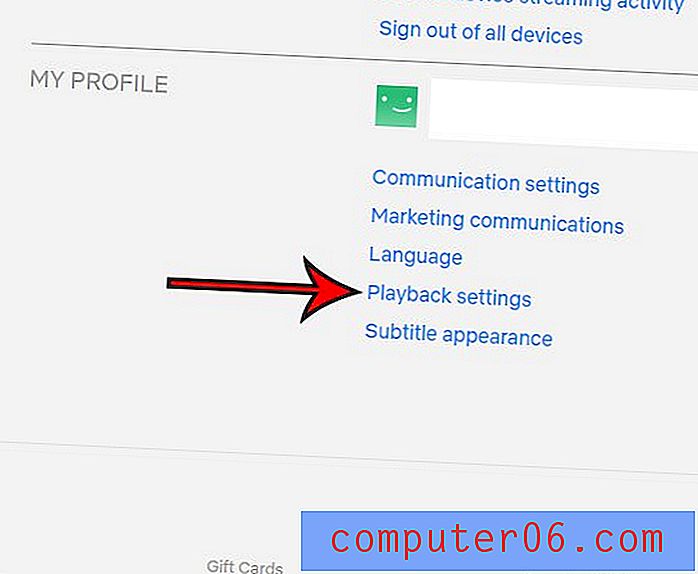
Stap 5: Klik op het vak links van Autoplay-voorbeelden terwijl u op alle apparaten bladert om het vinkje te verwijderen.
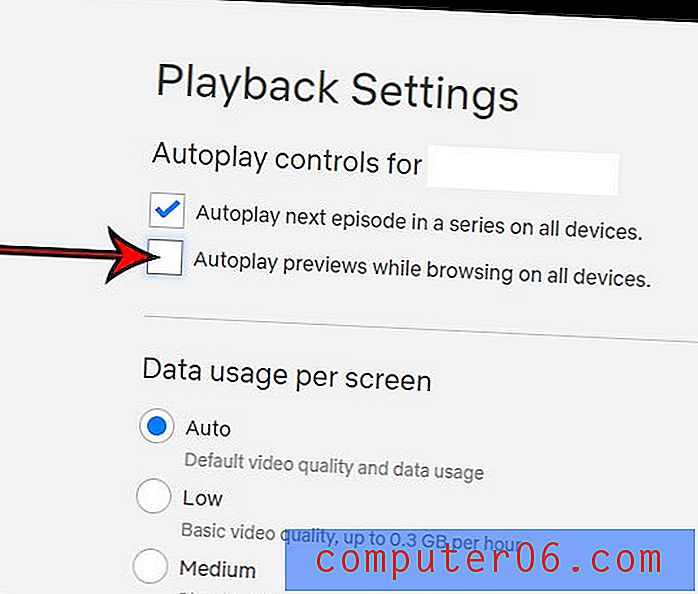
Stap 6: Klik op Opslaan onder aan het venster om uw instellingen op te slaan.
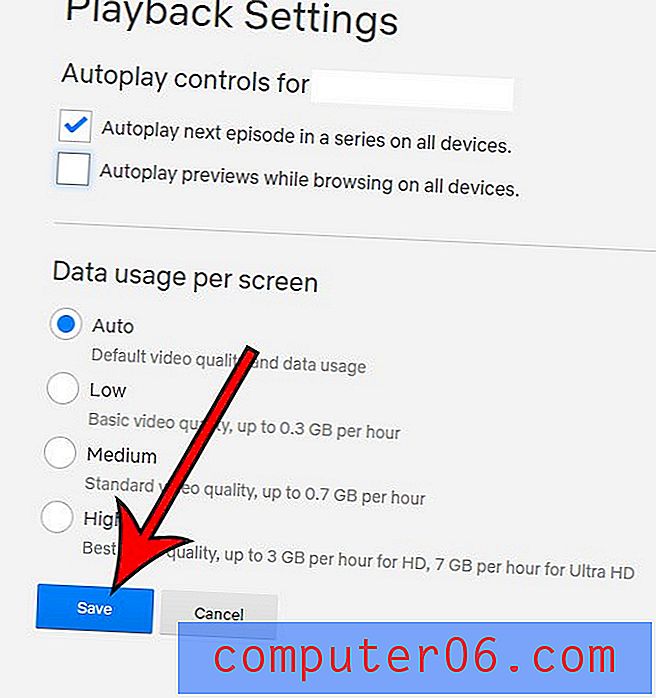
Ontdek hoe u een profiel van uw Netflix-account kunt verwijderen als u er te veel heeft en het moeilijk wordt om ze te beheren of u gemakkelijk aan te melden.



